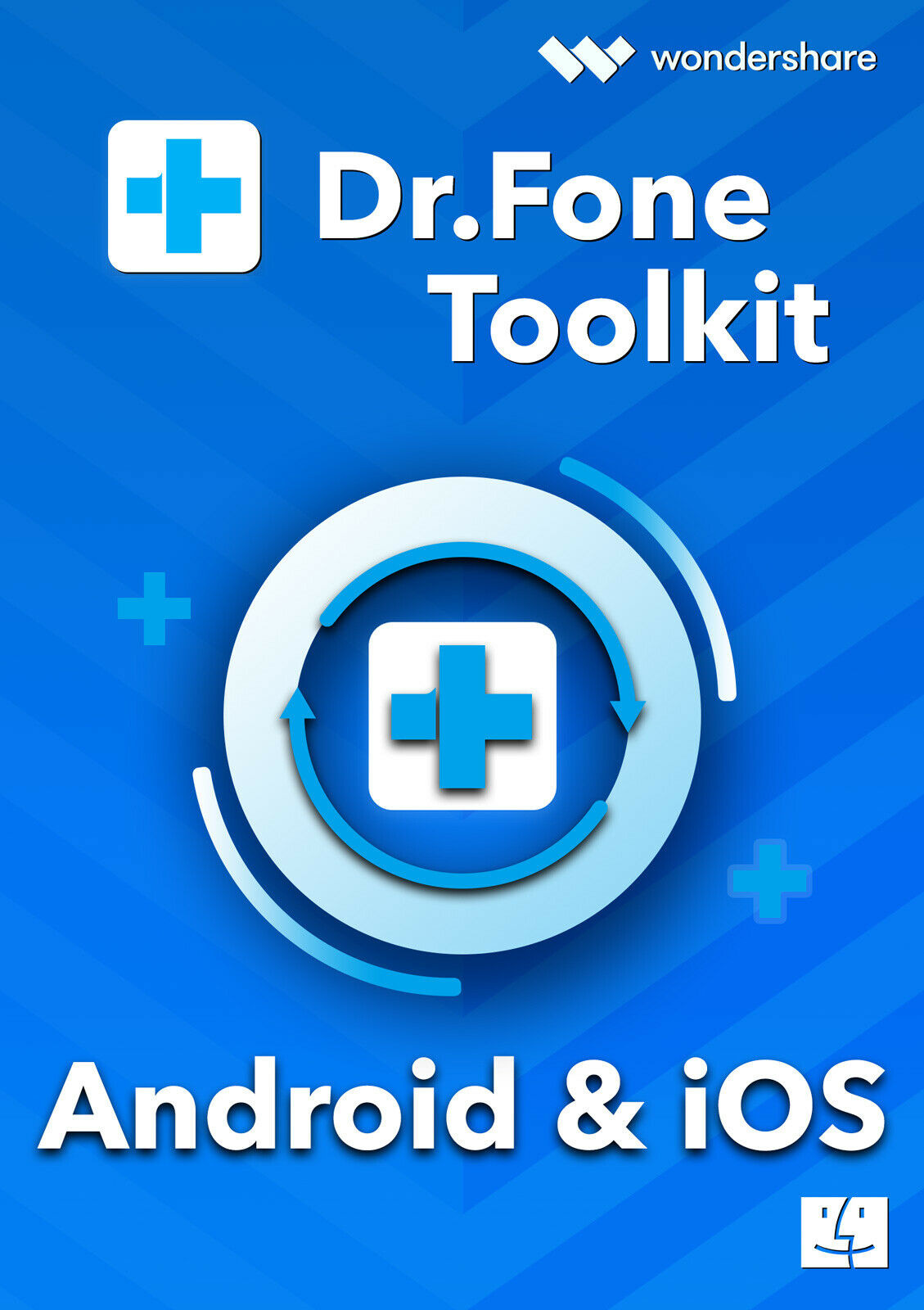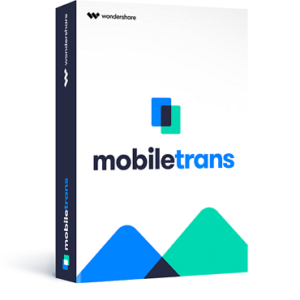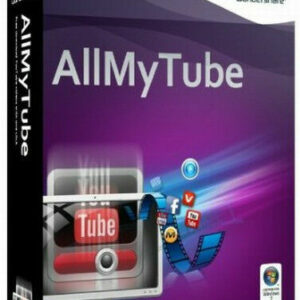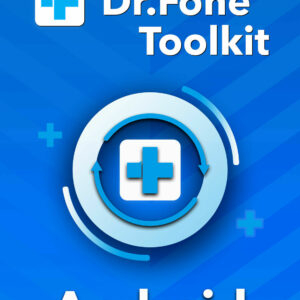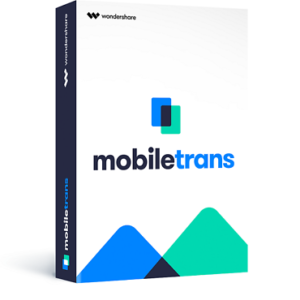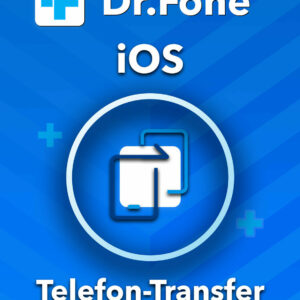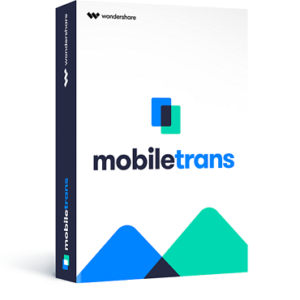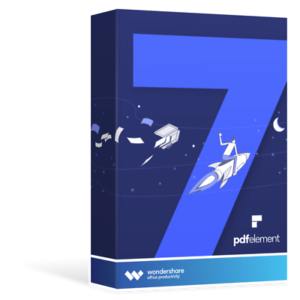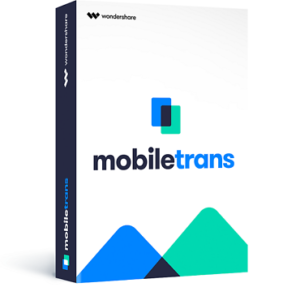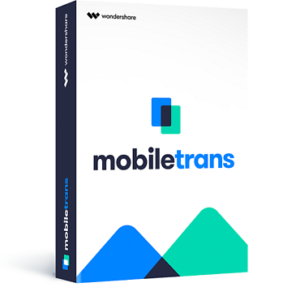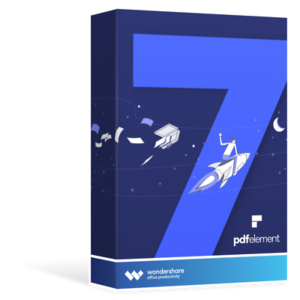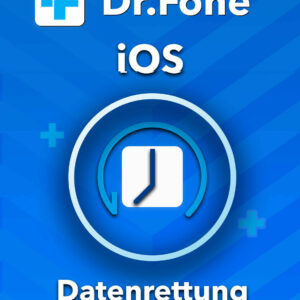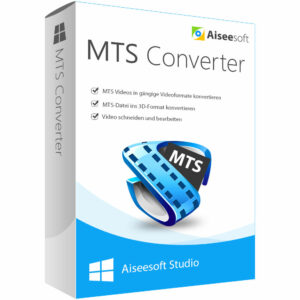Wondershare
Dr.Fone iOS & Android -Toolkit
MAC
1 PC – 5 Geräte
1 Jahr Lizenz
dr.fone Toolkit Komplett für PC
Das Toolkit-Komplett (für PC) enthält alle Werkzeuge, um Mobile Probleme für iOS und Android zu lösen.
Hier sind alle Werkzeuge vorhanden, welche Sie brauchen um Ihr Handy mit 100% laufen zu lassen.
Die beste All-in-One-Lösung für Ihre iOS und Android Geräte.
Noch nie war Datenrettung so einfach. Das umfangreichste Tool-Set um Ihre Mobile Daten zu retten oder zu sichern.
Alles einfach und intuitiv zu bedienen.
Umfasst alle Funktionen in dr.fone – iOS Toolkit und dr.fone – Android:
dr.fone enthaltene Toolkits – iOS – für PC:
• dr.fone – Switch (iOS & Android)
• dr.fone – Löschen (iOS)
• dr.fone – Wiederherstellen (iOS)
• dr.fone – Reparieren (iOS)
• dr.fone – Übertragen (iOS)
• dr.fone – Sichern & Wiederherstellen (iOS)
dr.fone enthaltene Toolkits – Android – für PC:
• dr.fone – Entsperren (Android)
• dr.fone – Switch (iOS & Android)
• dr.fone – Löschen (Android)
• dr.fone – Wiederherstellen (Android)
• dr.fone – Übertragen (Android)
• dr.fone – Sichern & Wiederherstellen (Android)
–
– dr.fone enthaltene Toolkits – iOS –
dr.fone – Switch (iOS & Android)
1-Klick zum Kopieren eines Handys auf ein anderes, einfach und schnell
• Verschieben Sie Daten zwischen Geräten mit verschiedenen Betriebssystemen, z.B. iOS nach Android.
• Übertragen Sie Kontakte, Textnachrichten, Fotos, Videos, Musik und viele andere Dateitypen.
• Einfacher Vorgang, der nur wenige Klicks erfordert.
• Kompatibel mit den neuesten Versionen von iOS und Android
Umfassende Kompatibilität
• Apple, Samsung , Google , Motorola, Sony, Lg, HTC, Huawei, Xiaomi
• Weitere Marken: Oppo/Vivo/Lenovo/ZTE/etc.
Sicher und zuverlässig
dr.fone liest und überträgt die Informationen auf Ihrem Gerät lediglich auf ein anderes Gerät, ohne etwas zu überschreiben. Ihre persönlichen Daten werden nicht in der Software oder in irgendeiner Art von Cloud gespeichert.
• Keinerlei Hacks – Nur Sie haben Zugriff auf Ihre Daten
• Kein Datenverlust – Bestehende Dateien werden nicht überschrieben, es sei denn, Sie wollen sie löschen
Intuitiver Ablauf
Mit diesem Telefon-Switch können Sie alle Ihre Daten mit einem einfachen Weg übertragen.
• Den Kloner herunterladen und installieren – Downloaden, installieren und starten Sie diesen Kloner auf Ihrem Computer.
• Telefon mit Computer verbinden – Verbinden Sie beide Geräte mit dem Computer.
• Telefon auf ein anderes wechseln – Wählen Sie Daten, die Sie kopieren möchten, und kopieren Sie sie mit einem Klick.
Hohe Klongeschwindigkeiten
Sie können ein Telefon innerhalb von weniger als 3 Minuten auf ein anderes kopieren – nicht länger als eine Tasse Kaffee.
–
dr.fone – Löschen (iOS)
Entfernen Sie einfach alle Daten auf Ihrem Gerät.
• Ein einfacher Anklickvorgang.
• Sie wählen aus, welche Daten Sie löschen möchten.
• Ihre Daten werden dauerhaft gelöscht.
• Niemand kann Ihre privaten Daten jemals wiederherstellen und ansehen.
Schützen Sie sich
• Das Entfernen Ihrer persönlichen Informationen wird Sie vor Identitätsdiebstahl schützen. Der dr.fone ‒ Entferner (iOS) wird Ihr Gerät nach privaten Daten scannen und es Ihnen erlauben, Daten auszuwählen, die Sie permanent löschen möchten.
• Möchten Sie Ihr Gerät verkaufen oder verschenken? Verwenden Sie diesen iOS Daten-Komplettentferner, um zuallererst Ihre persönlichen Daten zu löschen.
Weitere Merkmale:
Das iPhone löschen: Schützen Sie Ihre Privatsphäre vor Identitätsdiebstahl
Es gibt eine Vielzahl von Wegen, Ihre alten Daten von einem gebrauchten iPhone/iPad aufzuspüren, und weltweit ist 1 von 10 Personen das Opfer von Identitätsdiebstahl. Das Löschen Ihres alten iPhones/iPads ist ein Muss zum Schutz Ihrer selbst.
Das iPhone löschen: Löschen Sie Ihr IPhone auf die richtige Art und Weise
Ein allgemeines Zurücksetzen Ihres iPhones/iPads reicht nicht aus. Zum vollständigen und permanenten Löschen Ihres iPhones müssen Sie das Werkzeug eines professionellen Drittanbieters verwenden.
Das iPhone löschen: Wer muss sein altes IPhone/iPad löschen?
Wenn Sie jemals Ihre Bankdaten, ID-Nummer, sensible Unterhaltungen und andere private Informationen wie diese eingegeben haben, dann müssen Sie Ihr altes iPhone/iPad löschen, bevor Sie es verkaufen oder verschenken.
Das iPhone löschen: alle Daten auf dem iPhone, iPad und iPod touch entfernen
Ganz gleich, ob Sie das neuste iPhone , iPad Pro oder das alte iPhone 4 oder iPad 1 nutzen, dieser iPhone-Datenentferner ist vollständig kompatibel mit allen iPhone-, iPad- und iPod touch-Modellen.
100 % Schutzgarantie
Bei diesem iPhone-Datenentferner handelt es sich um eine reine Nur-Lese-Software. Sie wird keinerlei Daten auf Ihrem Gerät behalten, modifizieren oder weiterleiten. Wir nehmen Ihre persönlichen Daten und Ihr Konto ernst. Sie sind immer die einzige Person, die auf diese zugreifen kann.
Löschen Sie dauerhaft alle Daten von Ihrem iPhone oder iPad
Die von Ihnen entfernten Daten werden für immer gelöscht sein. Niemand, nicht einmal ein professioneller Identitätsdieb, wird jemals in der Lage sein, diese wiederherzustellen.
dr.fones Garantie – Einfach, schnell und effektiv.
• Zu 100 % sicher – Ihre Daten sind sicher.
• Einfache Handhabung – Klicken Sie einfach auf „Entfernen“.
• Zu 100 % nicht wiederherstellbar – Entfernte Daten können mit keinem Werkzeug wiederhergestellt werden.
Unterstützte Geräte
• iPhone – 12,11,11 Pro,11 Pro Max,iPhone X, iPhone 8 Plus, iPhone 8, iPhone 7 Plus, iPhone 7, iPhone SE, iPhone 6s Plus, iPhone 6s, iPhone 6 Plus, iPhone 6, iPhone 5s, iPhone 5c, iPhone 5, iPhone 4s, iPhone 4
• iPad – Alle Modelle des iPad Pro, iPad Air, iPad mini und iPad
• iPod touch – iPod touch 7,6,5, iPod touch 4
–
dr.fone – Wiederherstellen (iOS)
Die weltweit erste Datenrettungssoftware für iPhone und iPad.
• Die höchste Wiederherstellungsrate in der Branche.
• Fotos, Videos, Kontakte, Nachrichten, Notizen, Anrufprotokolle und mehr wiederherstellen.
• Kompatibel mit den neusten iOS-Geräten.
Daten verloren?
Verlorene Daten sind nicht verloren. Wir können Dateien in vielen häufig autretenden Fällen wiederherstellen.
• Gelöscht
• Systemabsturz
• Vergessenes Passwort
• Virus
• Beschädigung
• Diebstahl
Andere Szenarien
• Datenverlust nach einer Rücksetzung auf den Werkszustand
• Datenverlust nach einem iOS-Update
• Gerät eingefroren und reagiert nicht
• Datenverlust nach einem Jailbreak oder ROM-Flash
• Gerät gesperrt oder Passwort vergessen
• Unfähigkeit, ein Backup zu synchronisieren
Weitere Merkmal:
Kostenlose Prüfung & Vorschau von gelöschten Daten
Sie können diese iOS Datenwiederherstellung zum Scannen aller gelöschten oder verlorengegangenen Daten auf Ihrem iPhone, iPad oder iPod touch und zur Vorschau der Details kostenlos verwenden.
Den Inhalt des iCloud Backups kostenlos herunterladen und ansehen
Möchten Sie eine iCloud Backup-Datei herunterladen und extrahieren? Diese iOS-Software zur Datenwiederherstellung lässt Sie dies umsonst erledigen. Versuchen Sie es, und Sie werden es wissen.
Lesen Sie Ihre iTunes Backup-Datei kostenlos
Wir wissen alle, dass Apple es seinen Nutzern nicht erlaubt, den Inhalt der iTunes Backup-Datei zu lesen, wohingegen diese iOS-Software zur Datenwiederherstellung es tut und kostenlos ist.
1-Klick zur Vorschau & zum Drucken Ihrer Daten
Es handelt sich um mehr als ein Werkzeug zur Wiederherstellung von iOS-Daten. Wenn Sie Ihre Dateien in den Scanergebnissen finden, können Sie sie direkt in der Vorschau betrachten und den Inhalt ausdrucken, wenn Ihnen danach ist. Es handelt sich um eine 1-Klick-Tätigkeit.
Stellen Sie bis zu 18 Dateitypen wieder her.
Diese iOS-Software zur Datenwiederherstellung ermöglicht es Ihnen, Daten wie Kontakte, Nachrichten, Fotos, Notizen, Anrufverläufe, Erinnerungen, WhatsApp-Nachrichten und mehr, insgesamt bis zu 18 Dateitypen, wiederherzustellen.
Stellen Sie selektiv wieder her, was sie möchten.
Nachdem Sie Ihr iPhone, iPad oder iPod touch gescannt oder Ihre iTunes- oder iCloud-Backupdateien extrahiert haben, können Sie alle Datensätze, die Sie auf Ihrem Computer oder auf Ihrem Gerät wiederherstellen möchten, vorab betrachten. Das hängt ganz von Ihnen ab.
Funktioniert großartig mit dem iPhone, iPad und iPod touch.
Ganz gleich, ob Sie das neuste iPhone, iPad Pro oder das alte iPhone 4 oder iPad 1 nutzen, diese iOS Datenwiederherstellung ist vollständig kompatibel mit allen iPhone-, iPad- und iPod touch-Modellen.
100 % Schutzgarantie
Bei dieser iOS-Software zur Datenwiederherstellung handelt es sich um eine reine Nur-Lese-Software. Sie wird keine Daten auf Ihrem Gerät oder in der Backup-Datei einbehalten, modifizieren oder weiterleiten. Wir nehmen Ihre persönlichen Daten und Ihr Konto ernst. Sie sind immer die einzige Person, die auf diese zugreifen kann.
Vollständige iOS-Kompatibilität
• Kontakte
• Nachrichten
• Anrufverlauf
• Notizen
• Fotos
• Videos
• Kalender
• Erinnerungen
• WhatsApp-Nachrichten
• Messenger
• Sprachmemos
• Sprachnachrichten
• Safari-Lesezeichen
• App-Fotos
• App-Videos
• App-Dokumente
–
dr.fone – Reparieren (iOS)
Reparieren Sie Ihr iOS-Systemprobleme zuhause.
• Beheben von verschiedenen iOS-Systemproblemen wie Recovery-Modus, weißem Apple-Logo, schwarzem Bildschirm, Schleife beim Start usw.
• Bringt Ihr iOS ohne Datenverluste in den Normalzustand zurück.
• Funktioniert mit allen Modellen des iPhone, iPad und iPod touch.
dr.fone toolkit ‒ iOS Systemwiederherstellung ermöglicht es Ihnen, Ihr iOS zu Hause selbst in den Normalzustand zurückzuversetzen.
Wenn Ihr iPhone oder iPad im Recovery-Modus hängenbleibt oder das weiße Apple-Logo oder ähnliche Dinge erscheinen, dann ist die allgemeine Wiederherstellungsmethode für Ihr iPhone/iPad die Wiederherstellung über iTunes. Großartig, wenn Sie zuvor ein Backup erstellt haben, tragisch, wenn Sie das nicht getan haben. Das ist der Grund dafür, warum dr.fone toolkit ‒ iOS Systemwiederherstellung geschaffen wurde. Das Programm kann jede Art von iOS-Systemproblem beheben und Ihr Gerät in den Normalzustand zurückversetzen. Am wichtigsten ist, dass Sie es selbst in weniger als 10 Minuten machen können und dabei keine Daten verlieren werden.
Wieso eine iOS Systemwiederherstellung?
dr.fone toolkit ‒ iOS Systemwiederherstellung ermöglicht es Ihnen, iOS-Probleme in vielen häufig auftretenden Fällen zu Hause selbst zu beheben.
• Das iPhone/iPad bleibt in einer Recovery-Modus-Schleife oder beim iTunes-Logo hängen.
• Das iPhone/iPad kommt nicht aus dem DFU-Modus.
• Das iPhone/iPad wechselt zum weißen Apple-Logo-Bildschirm/weißen Bildschirm des Todes.
• Das iPhone/iPad wechselt zu einem schwarzen, roten oder blauen Bildschirm.
• Das iPhone/iPad startet in einer Endlosschleife.
• Das iPhone/iPad erscheint eingefroren und reagiert überhaupt nicht.
• Das iPhone/iPad lässt sich per Wischgeste nicht entsperren oder ausschalten.
• Das iPhone/iPad bleibt beim Apple-Logo in einer Schleife hängen.
Weitere Merkmale:
Bringen Sie Ihr iOS zu Hause in den Normalzustand zurück
Sie können Ihre iOS-Problem selbst lösen, statt Ihr Gerät für viel Geld an eine Werkstatt zu schicken und dabei Ihre Privatsphäre zu riskieren.
iOS-Systeme aus verschiedenen Situationen wiederherstellen
Reparieren Sie Ihr iOS bei Problemen mit einem schwarzen Bildschirm, dem Recovery-Modus, dem weißen Bildschirm des Todes u. a.
Bringt Ihr iOS ohne Datenverluste in den Normalzustand zurück.
Anders als iTunes oder iCoud restore, verändert dieses iOS-Software zur Systemwiederherstellung keine Daten an Ihrem Gerät. Wenn es zurück in den Normalzustand gerät, bleibt alles so, wie es war.
Funktioniert großartig mit dem iPhone, iPad und iPod touch.
Ganz gleich, ob Sie das neuste iPhone, iPad Pro oder das alte iPhone 4 oder iPad 1 nutzen, diese iPhone-Datenwiederherstellung ist vollständig kompatibel mit allen iPhone-, iPad- und iPod touch-Modellen.
Zu 100 % sicher
Das Programm wird keine Daten vom Gerät entwenden, ändern oder weitergeben noch unerlaubt seine Nutzungsbeschränkungen entfernen. Alles, was es tut, ist, Ihr beschädigtes Gerät in den Normalzustand zurückzubringen.
Machen Sie sich keine Sorgen über das Risiko eines Datenverlusts.
Im Vergleich zur iTunes-Wiederherstellung oder anderen Methoden, die Ihre iOS-Systemprobleme lösen können, wird die Verwendung des dr.fone toolkit ‒ iOS Systemwiederherstellung Ihr iPhone, iPad oder iPod touch nicht dem Risiko eines Verlusts von Daten oder Einstellungen aussetzen. Alles, was Sie tun müssen, ist, Ihr Gerät anzuschließen und mit ein paar Klicks fortzufahren. Dann wird alles in wenigen Minuten erledigt sein. Nichts auf Ihrem Gerät geht verloren oder wird verändert. Das ist die Magie von dr.fone toolkit ‒ iOS Systemwiederherstellung.
Garantie
Lösen Sie Ihre iOS-Probleme und bringen Sie das Gerät in den Normalzustand zurück.
• 100%ige Sicherheitsgarantie – Niemand außer Ihnen kann auf Ihre Daten oder Ihr Konto zugreifen.
• Einfache Handhabung – Alle Menschen mit einem Computer können das Programm verwenden.
• Sichere Wiederherstellung – Keinerlei Beschädigung Ihrer Daten auf dem Gerät.
Die iOS Systemwiederherstellung funktioniert bei allen iOS-Geräten.
dr.fone – Übertragen (iOS)
Der wichtigste iOS-Telefontransfer zwischen iPhone, iPad und dem Computer
Übertragen Sie Kontakte, SMS, Fotos, Musik, Videos und mehr auf Ihr iPhone und iPad. Verwalten Sie Ihre Daten durch Exportieren, Hinzufügen, Löschen usw. Keine iTunes für die Übertragung zwischen iPhone, iPad und Computern erforderlich.
Nahtlose Unterhaltung mit all Ihren Mediendateien
VON/ZU:
• iTunes <-> iPhone/iPad/iPod-Geräte
• Computer <-> iPhone/iPad/iPod-Geräte
• iPhone/iPad/iPod-Geräte <-> iPhone/iPad/iPod-Geräte
UNTERSTÜTZTE DATEITYPEN:
• Musik, Wiedergabeliste, Videos, Podcasts, iTunes U, TV-Sendungen, Hörbücher und mehr.
Schätzen Sie jeden Moment Ihres Lebens
• Fotos übertragen – Übertragen Sie Fotos mühelos zwischen iPhones, iPads und Computern.
• Fotos verwalten – Nutzen Sie die Vorschau, um Fotos auf Ihrem iPhone und iPad hinzuzufügen und zu löschen oder Fotos zum Album hinzuzufügen und mehr.
• Für alle Fotos und Videos – Übertragen, exportieren und verwalten Sie alle Fotos und Videos auf Ihrer Kamera, im Fotoarchiv und Fotostream.
Kontakte & SMS sicher und einfach übertragen
• Exportieren – Exportieren Sie Kontakte und SMS von Ihren iOS-Geräten auf den Computer.
• Importieren – Importieren Sie Kontakte von Ihrem Computer/Outlook in einem Schritt auf iOS-Geräte.
• Verwalten – Hinzufügen, Löschen, Bearbeiten und Zusammenführen Ihrer mobilen Kontakte auf einem Computer.
Leistungsstarker Datei-Explorer
• Erhalten Sie im Disk-Modus Zugriff auf jeden Teil Ihres mobilen Geräts.
• Speichern Sie die Verzeichnisse Ihres Geräts auf Ihrem Computer.
• Übertragen und durchsuchen Sie unbegrenzt alle Dateien und Ordner auf Ihrem iPhone und iPad.
Speichern Sie Ihre mobilen Daten dank einer effizienteren App-Verwaltung
• Exportieren und sichern Sie Ihre Apps im Stapelmodus.
• Installieren und deinstallieren Sie mehrere Apps mit nur einem Klick.
• Deinstallieren Sie vorinstallierte Apps oder Bloatware innerhalb einer Sekunde.
Einfache Schritte
Daten zwischen Telefonen und Computern übertragen.
1. iPhone/iPad verbinden – Verbinden Sie Ihr Gerät mit dem Computer.
2. Daten auswählen – Sie können Daten auf Ihrem Gerät für den Export oder Daten auf Ihrem Computer für den Import auswählen.
3. Übertragung beginnen – Sie können die von Ihnen gewählten Daten übertragen.
–
dr.fone Sichern & Wiederherstellen (iOS)
Backup & Wiederherstellung von iOS-Daten werden flexibel
• Ein Klick, um das gesamte iOS-Gerät auf Ihren Computer zu sichern.
• Erlaubt es, sich alle Daten vorab anzusehen und diese von einem Backup auf einem Gerät wiederherzustellen.
• Exportieren Sie, was Sie vom Backup auf Ihren Computer haben möchten.
• Kein Datenverlust auf Geräten während der Wiederherstellung.
Backup Ihres iPhones/iPads mit einem Klick
Für den ganzen Backup-Vorgang braucht es nur einen Klick. Sobald Ihr Gerät verbunden und erkannt worden ist, wird das Programm die Daten auf Ihren iPhone, iPad oder iPod touch automatisch sichern. Die neue Backup-Datei wird die alte nicht überschreiben. Sie können ein Backup erstellen wann immer Sie möchten.
Sichern Sie WhatsApp, Kik, LINE und Viber inkl. Texten, Anhängen und Anrufverläufen. Sie können die Backup-Datei als HTML auf Ihren Computer exportieren oder sie selektiv auf einem beliebigen iPhone/iPad wiederherstellen.
Weitere Merkmale:
iPhone Backup & Wiederherstellung werden einfach
Backup & Wiederherstellung von iPhone-Daten mit einem Klick nach Verbindung Ihres Gerätes.
iPhone Backup-Dateien werden nicht erneuert
Sie können jeden Tag iPhone-Backups erstellen, und alle Backup-Dateien werden gespeichert und nicht durch neue ersetzt.
Vorschau des iPhone-Sicherungsinhalts
Sie können sich die Informationen auf all Ihren iPhone-Sicherungsdateien mit diesem iOS-Programm zur Sicherung & Wiederherstellung vorab ansehen, damit Sie Ihr iPhone-Backup gut managen können.
Die iPhone-Wiederherstellung wird die Ihre Dateien nicht überschreiben.
Nach der Vorschau können Sie eine beliebige Datei von Ihrer iPhone-Sicherung wählen, um diese auf Ihrem iPhone oder iPad wiederherzustellen. Es wird keine bestehenden Daten auf Ihrem Gerät ersetzen.
Exportieren Sie Ihre iPhone-Daten
Sofern Sie Ihre Daten lesen oder ausdrucken möchten, können Sie diese auch als HTML-Datei oder in einem anderen Format in Ihr iPhone-Backup exportieren. Das hängt von Ihnen ab.
Funktioniert großartig mit dem iPhone, iPad und iPod touch.
Ganz gleich, ob Sie das neuste iPhone, iPad Pro oder das alte iPhone 4 oder iPad 1 nutzen, diese iOS Datenwiederherstellung ist vollständig kompatibel mit allen iPhone-, iPad- und iPod touch-Modellen.
Zu 100 % sicher
Bei diesem iOS-Programm für Backup & Wiederherstellung handelt es sich um eine reine Nur-Lese-Software. Sie wird keine Daten auf Ihrem Gerät oder in der Backup-Datei einbehalten, modifizieren oder weiterleiten. Wir nehmen Ihre persönlichen Daten und Ihr Konto ernst. Sie sind immer die einzige Person, die auf diese zugreifen kann.
Daten aus Backup-Dateien exportieren
Im Hinblick auf die Backup-Dateien können Sie wählen, alle zu behalten oder einige davon, die Sie nicht mehr brauchen, zu löschen. Außerdem können Sie sich alle Dateien vorab ansehen, diese aus der Backup-Datei Ihres Computers exportieren und als HTML-, CSV- oder vCard-Datei speichern.
Den WhatsApp-Verlauf mühelos und selektiv übertragen
Ganz gleich, ob Sie mehr als ein Gerät haben oder einfach Ihr altes gegen ein neues austauschen möchten, Sie können dieses Programm verwenden, um Ihren WhatsApp-Chatverlauf selektiv zwischen Ihrem iPhone und iPad zu übertragen. Nach dem Wechsel auf ein Android-Gerät kann es auch dabei helfen, WhatsApp-Unterhaltungen vom iPhone/iPad auf Ihr neues Android-Gerät zu übertragen. Das gilt für jedes Objekt, das Sie möchten, inkl. der Anhänge.
Sichern oder Exportieren von WhatsApp-Unterhaltungen
Es macht die Sicherung Ihres WhatsApp-Verlaufs viel einfacher als jemals zuvor. Verbinden Sie Ihr iPhone/iPad mit einem Klick; das Backup erledigt den Rest. Außerdem können Sie sich jedes gewünschte Objekt in der Vorschau ansehen und prüfen und es als HTML-Datei zum Lesen oder Ausdrucken auf Ihren Computer exportieren.
WhatsApp-Backups auf iOS/Android-Geräten wiederherstellen
Was die WhatsApp-Backupdateien angeht, so können Sie diese auf Ihrem Computer löschen, wenn Sie sie nicht behalten möchten, und bei Bedarf auf Ihren iPhone/iPad- oder Android-Geräten wiederherstellen. Dies kann mit einem Klick erledigt werden.
Garantie
Daten auf Ihren iOS-Geräten einfach sichern und wiederherstellen.
• 100%ige Sicherheitsgarantie – Das Programm liest die Daten nur, keine Daten sind gefährdet.
• Einfache Handhabung – Es ist für jeden zugänglich, kein technisches Wissen erforderlich.
• Kein Datenverlust – Keine Verluste während des Backups, des Exports oder der Wiederherstellung von Daten
iOS Datenbackup & Wiederherstellung für alle iOS-Geräte
Unterstützte Dateien
• Kontakte
• Nachrichten
• Anrufverlauf
• Notizen
• Fotos
• Videos
• Kalender
• Erinnerungen
• WhatsApp-Nachrichten
• Messenger
• Sprachmemos
• Safari-Lesezeichen
• App-Fotos
• App-Videos
• App-Dokumente
Exportdateiformate
• Kontakte und Nachrichten als .csv, .html oder vCard exportieren
• WhatsApp-Nachrichten als .csv oder .html zum Computer exportieren
• Anrufprotokolle, Notizen, Kalender, Erinnerungen und Safari-Lesezeichen als .html zum Computer exportieren.
–
– dr.fone enthaltene Toolkits – Androids –
dr.fone – Entsperren (Android)
Entfernt 4 Arten von Bildschirmsperren: Muster, PINs, Passwörter & Fingerabdrücke. Beseitigt allein die Bildschirmsperre ohne irgendwelche Datenverluste. Keine technischen Vorkenntnisse erforderlich. Jeder kann es bedienen. Funktioniert mit der Samsung Galaxy S/Note/Tab-Serie. Mehr folgt in Kürze.
Ganz gleich, ob Sie das Passwort Ihrer Android Bildschirmsperre vergessen oder einfach nur ein gebrauchtes Gerät erhalten haben und den Zugangscode dafür nicht kennen, dieses Android Sperrbildschirm-Entfernung erlaubt es Ihnen, den unbekannten Zugangscode in 5 Minuten inkl. Muster, PIN, Passwort und Fingerabdruck zu überwinden. Sie werden, egal, welchen Zugangscode Sie auch wählen, durch seine Beseitigung mit dieser Android Sperrbildschirm-Entfernung keinerlei Daten auf Ihrem Gerät verlieren.
Haben Sie Ihr Android-Gerät gesperrt?
Entfernen der Android Bildschirmsperre in verschiedenen Situationen
Alle Features:
• Haben Sie ein Passwort vergessen, das Sie vor langer Zeit festgelegt haben?
• Haben Sie ein gebrauchtes Android-Gerät mit einer Bildschirmsperre?
• Das Passwort wurde von Ihren Kindern oder anderen Personen festgelegt?
• Der Bildschirm ist gesperrt, weil Sie das Passwort zu oft falsch eingegeben haben?
• Sie können das Passwort wegen eines zerbrochenen Bildschirms nicht eingeben?
Entfernen Sie die Bildschirmsperre auf dem Android
Sie können vier Arten von Bildschirmsperren entfernen: Muster, PINs, Passwörter& Fingerabdrücke.
Beseitigt die Bildschirmsperre ohne Datenverluste
Diese Android Sperrbildschirm-Entfernung entfernt nur die Bildschirmsperre auf Android-Geräten. Es werden keine Daten verändert oder gehen verloren.
Funktioniert großartig mit Samsung-Geräten
Dieser Sperrbildschirm-Entfernung für Android ist erhätlich für einen Teil der Samsung-Handys und -Tablets. Sie können sich die Liste hier ansehen.
Einfache Handhabung
Sie brauchen keine Computerkenntnisse oder ähnlich Anspruchsvolles zu meistern. Verbinden Sie Ihr Gerät und starten Sie diese Android-Sperrbildschirm Entfernung. Dann müssen Sie nur einen Klick ausführen ‒ ganz einfach.
Zu 100 % sicher
Bei dieser Android-Software zur Sperrbildschirm-Entfernung handelt es sich um eine reine Nur-Lese-Software. Sie wird keine Daten auf Ihrem Gerät oder in der Backup-Datei einbehalten, modifizieren oder weiterleiten. Wir nehmen Ihre persönlichen Daten und Ihr Konto ernst. Sie sind immer die einzige Person, die auf diese zugreifen kann.
Entfernt 4 Arten von Android-Bildschirmsperren ohne Datenverluste
• Muster
• Fingerabdrücke
• PINs
• Passwörter
Diese Android Sperrbildschirm-Entfernung kann Zugangscodes in Form von Mustern, PINs, Passwörtern und Fingerabdrücken entfernen. Jeder von Ihnen kann das. Es werden keine technischen Vorkenntnisse verlangt. Ganz gleich, wie Ihr Passwort lautet, Sie werden keinerlei Daten auf Ihrem Android-Gerät verlieren. Derzeit funktioniert es am besten mit Samsung-Handys und -Tablets. Andere Marken folgen bald.
–
dr.fone – Switch (iOS & Android)
1-Klick zum Kopieren eines Handys auf ein anderes, einfach und schnell
• Verschieben Sie Daten zwischen Geräten mit verschiedenen Betriebssystemen, z.B. iOS nach Android.
• Übertragen Sie Kontakte, Textnachrichten, Fotos, Videos, Musik und viele andere Dateitypen.
• Einfacher Vorgang, der nur wenige Klicks erfordert.
• Kompatibel mit den neuesten Versionen von iOS und Android
Umfassende Kompatibilität
• apple, samsung , google , motorolao, sony, lg, htc, huawei, xiaomi
• Weitere Marken: Oppo/Vivo/Lenovo/ZTE/etc.
Sicher und zuverlässig
dr.fone liest und überträgt die Informationen auf Ihrem Gerät lediglich auf ein anderes Gerät, ohne etwas zu überschreiben. Ihre persönlichen Daten werden nicht in der Software oder in irgendeiner Art von Cloud gespeichert.
• Keinerlei Hacks – Nur Sie haben Zugriff auf Ihre Daten
• Kein Datenverlust – Bestehende Dateien werden nicht überschrieben, es sei denn, Sie wollen sie löschen
Intuitiver Ablauf
Mit diesem Telefon-Switch können Sie alle Ihre Daten mit einem einfachen Weg übertragen.
• Den Kloner herunterladen und installieren – Downloaden, installieren und starten Sie diesen Kloner auf Ihrem Computer.
• Telefon mit Computer verbinden – Verbinden Sie beide Geräte mit dem Computer.
• Telefon auf ein anderes wechseln – Wählen Sie Daten, die Sie kopieren möchten, und kopieren Sie sie mit einem Klick.
Hohe Klongeschwindigkeiten
Sie können ein Telefon innerhalb von weniger als 3 Minuten auf ein anderes kopieren – nicht länger als eine Tasse Kaffee.
–
dr.fone – Löschen (Android)
Alles auf Ihrem Android vollständig löschen und Ihre Privatsphäre schützen
• Ein einfacher Anklickvorgang.
• Löschen Sie Ihr Android vollständig und permanent.
• Löschen Sie Fotos, Kontakte, Nachrichten, Anrufprotokolle und alle privaten Daten.
• Unterstützt alle auf dem Markt erhältlichen Android-Geräte.
Ein einfaches Löschen oder eine Zurücksetzung auf den Werkszustand entfernen nicht alle Daten auf Ihrem Android permanent. Die gelöschten Daten können mit gängiger Technologie immer noch wiederhergestellt werden. Der Android Datenentferner stellt sicher, dass Ihre Privatsphäre durch eine permanente Entfernung der gelöschten Dateien, die Bereinigung von Browserverlauf und Cache und den Schutz Ihrer persönlichen Daten geschützt ist.
Möchten Sie Ihr Android-Handy verkaufen oder verschenken?
Verwenden Sie den Android Datenentferner, um zuallererst Ihre persönlichen Daten zu löschen.
Weitere Merkmale:
Alles auf Ihrem Android-Handy vollständig löschen.
Möchten Sie Ihr gebrauchtes Android-Handy oder -Tablet verkaufen? Verwenden Sie den dr.fone toolkit ‒ Android Datenentferner, um dauerhaft alles auf Ihrem Android zu löschen und Ihre Privatsphäre zu schützen.
Bereinigen Sie Ihr Android-Handy vollständig.
Die traditionelle Zurücksetzung auf den Werkszustand bereinigt Ihre persönlichen Daten auf dem Handy nicht zu 100 %. Der Android Datenentferner hilft Ihnen dabei, Ihr Android-Gerät zu reinigen und es auf die Werkseinstellungen zurückzusetzen
Entfernen Sie alle möglichen Arten von Daten auf Ihrem Android-Handy.
Der Android-Datenentferner erlaubt es Ihnen, private Daten wie Fotos, Nachrichten, Kontakte, Anrufprotokolle, Notizen, Kalender, App-Daten u. a. zu löschen.
Reinigen Sie alte Android-Handys und schützen Sie sich selbst.
Mit den richtigen Werkzeugen können gelöschte Daten auf einem alten Android-Gerät immer noch wiederhergestellt werden. Und weltweit ist 1 von 10 Personen das Opfer von Identitätsdiebstahl. Schützen Sie Ihre persönlichen Informationen, indem Sie sie vollständig löschen.
Unterstützt tausende Android-Geräte, die auf verschiedenen Android-Systemen laufen.
Im Wesentlichen unterstützt der Android Datenentferner alle auf dem Markt erhältlichen Android-Geräte. Er wird noch mehr unterstützen, sobald neue erhältlich sind.
Entfernen Sie alle möglichen Arten von persönlichen Daten auf Ihrem Android-Handy.
Sie können den Android Datenentferner zum permanenten Löschen aller privaten Informationen auf Ihrem Android inkl. Fotos, Nachrichten, Anhängen, Kontakten, Anrufverläufen, Notizen, Kalendern, Erinnerungen, App-Daten u. a. verwenden.
Wieso den dr.fone toolkit wählen?
Einfach, schnell und effektiv.
• Zu 100 % nicht wiederherstellbar – Entfernte Daten können mit keinem Werkzeug wiederhergestellt werden.
• 100%ige Sicherheit – Während des Vorgangs werden keine Daten einbehalten oder weitergeleitet.
• Einfache Handhabung – Intuitive Benutzeroberfläche für jedermann bedienbar.
Unterstützt alle Android-Geräte
Der Android Datenentferner unterstützt alle auf dem Markt erhältlichen Android-Geräte. Ganz gleich, ob Sie ein Samsung, HTC, Sony, Motorola, Google Nexus, LG, ZTE o. ä. haben und welche Android-Version auf Ihrem Handy läuft, der Android Datenentferner hilft Ihnen dabei, alles auf dem Handy permanent zu entfernen.
–
dr.fone – Wiederherstellen (Android)
Die weltweit erste Software zur Datenrettung für Android-Smartphones und -Tablets
Die höchste Wiederherstellungsrate in der Branche. Fotos, Videos, Kontakte, Nachrichten, Anrufprotokolle und mehr wiederherstellen. Kompatibel mit mehr als 6.000 Android-Geräten.
Daten auf dem Android verloren?
Verlorene Daten sind nicht verloren. Wir können auf Android gelöschte Dateien in vielen häufig auftretenden Fällen wiederherstellen.
• Gelöscht
• Systemabsturz
• Vergessenes Passwort
• SD-Karten-Probleme
• Root-Fehler
• ROM-Flashen
Weitere Szenarien
• Datenverlust nach einer Rücksetzung auf den Werkszustand
• Datenverlust nach einer Aktualisierung des Betriebssystems
• Gerät eingefroren und reagiert nicht
• Daten fehlen nach dem Rooten oder einem ROM-Flash
• Gerät gesperrt oder Passwort vergessen
• Unfähigkeit, ein Backup zu synchronisieren
Lösung für Android-Datenwiederherstellung in Schritten
Android-Gerät scannen
1. Interner Speicher – Scannen Sie Ihr Gerät, um die gelöschte Daten wiederherzustellen.
Vorschau verlorener Daten
2. SD-Karte – Scannen Sie Ihre Speicherkarte, um Daten wiederherzustellen
Gelöschte Daten von Android wiederherstellen
3. Beschädigte Android-Geräte – Retten Sie Dateien von Ihrem kaputten Android.
Features:
Verschiedene Dateien können wiederhergestellt werden.
Diese Android-Software zur Datenrettung erlaubt es Ihnen, gelöschte oder verlorengegangene Kontakte, Nachrichten, Textnachrichten, Fotos, WhatsApp-Nachrichten, Musik, Videos und Dokumente wiederherzustellen.
Selektiv wiederherstellen
Sobald Sie Ihre verlorengegangenen Daten auf dem Android-Gerät gefunden haben, können Sie jedes Objekt, das Sie möchten, anklicken und es mit einem Klick auf Ihrem Computer speichern.
Unterstützt mehr als 6.000 Android-Modelle
Sie können diese Android-App zur Datenrettung verwenden, um Daten auf über 6.000 Android-Geräten und -Tablets von Samsung, HTC, LG, Sony, Motorola, ZET, Huawei usw. wiederherzustellen. Die Liste der unterstützten Geräte wächst immer noch schnell.
Gerootete & nicht-gerootete Android-Geräte
Das Android-Werkzeug zur Datenrettung funktioniert sowohl bei gerooteten als auch nicht-gerooteten Android-Geräten, wird aber nichts an diesen ändern. Das gerootete Gerät wird immer noch gerootet sein, und das nicht-gerootete wird ebenfalls so bleiben.
Daten von SD-Karten wiederherstellen
Im Hinblick auf die SD-Karte auf dem Android können Sie Ihr Handy oder Tablet direkt scannen oder es mit einem Kartenleser verbinden. Beides funktioniert.
100 % Schutzgarantie
Diese Android-Software zur Datenrettung liest nur Daten auf Ihrem Android-Handy oder -Tablet. Sie wird nichts auf Ihrem Gerät modifizieren, behalten oder an andere Geräte weiterleiten.
Einfache Handhabung
Die Android-Datenrettung klingt nach einer ziemlich professionellen Sache. Wirklich, aber auch Menschen ohne jegliche professionellen Computerkenntnisse können sie einfach bedienen. Scannen, vorab ansehen und wiederherstellen. Alles, was Sie brauchen, sind diese drei Babyschritte.
Kostenloses Upgrade
Alle Anwender dieser Android-Software zur Datenrettung können das kostenlose Upgrade auch in Zukunft genießen. Auch der Kundenservice ist inklusive.
Daten wiederherstellen aus …
• Interner Speicher – Scannen zum Wiederherstellen gelöschter Daten von Android-Geräten
• SD-Karte – Scannen Sie Ihre Speicherkarte auf dem Android-Gerät zum Wiederherstellen von Daten
• dr.fone toolkit – Garantie – Stellen Sie Ihre verlorenen Daten gelassen wieder her.
• Vorschau verfügbar – Daten vor der Wiederherstellung im Einzelnen bestätigen
• Flexible Wiederherstellung – Alle Daten oder ausgewählte Dateien wiederherstellen
• Sichere Wiederherstellung – Bestehende Daten werden nicht überschrieben.
• 100%ige Sicherheit – Nur Sie können auf Ihr Konto und Ihre Dateien zugreifen.
• Einfache Handhabung – 3 einfache Schritte: verbinden, scannen und auf Android wiederherstellen
Unterstützte Geräte
• Samsung, HTC, Motorola, LG, Sony, Google
Unterstützte Dateien
• Kontakte, Nachrichten, Fotos, Videos, Audios, WhatsApp, Dokumente, Anrufverlauf
–
dr.fone – Übertragen (Android)
Der clevere Android-Transfer für die Datenübertragung zwischen Android und dem Computer.
• Übertragen Sie Dateien zwischen Android und dem Computer, unter anderem Kontakte, Fotos, Musik, SMS und mehr.
• iTunes auf Android übertragen (und umgekehrt).
• Verwalten Sie Ihr Android-Gerät auf dem Computer.
• Vollständig kompatibel mit aktuellem Android
Genießen Sie Ihre Medien nahtlos und überall
VON/ZU:
• iTunes <-> Android-Telefone und -Tablets
• Computer <-> Android-Telefone und -Tablets
• Android-Telefone und -Tablets <-> Android-Telefone und -Tablets
UNTERSTÜTZTE DATEITYPEN:
• Musik, Wiedergabeliste, Videos, Fotos und mehr.
Speichern Sie alle glücklichen Momente Ihres Lebens
• Fotos/Videos übertragen – Fotos und Videos zwischen Android-Geräten und Computern übertragen.
• Musik übertragen – Musik zwischen Android-Geräten und iTunes/dem Computer übertragen.
• Mediendaten verwalten -Hinzufügen, Exportieren und Löschen von Mediendaten auf dem Computer im Stapelmodus.
Kontakte & Nachrichten einfach übertragen
• Backup – Kontakte und SMS von Ihrem Android-Gerät auf einem Computer sichern.
• Importieren – Kontakte mühelos vom Computer/Outlook auf Ihr Android-Gerät importieren.
• Verwalten – Hinzufügen, Löschen, Bearbeiten, Zusammenführen von Kontakten von Ihrem Android-Gerät auf einem Computer.
Leistungsstarker Datei-Explorer
• Zugriff auf Ihr Android-Gerät im Disk-Modus.
• Sichern von Verzeichnissen von Ihrem Android-Gerät auf einen Computer.
• Einfaches Übertragen und Durchsuchen aller Dateien und Ordner auf Ihrem Gerät.
Apps auf Ihren Android-Geräten bequemer verwalten
• Ihre Apps mit einem Klick von Android auf den Computer sichern.
• Installieren und Deinstallieren von Apps auf Ihrem Android-Gerät im Stapelmodus.
• Flexibles Entfernen vorinstallierter Apps oder Bloatware von Ihrem Android-Gerät.
Verwendung in einzelnen Schritten
Daten zwischen Telefonen und Computern übertragen.
1. Ihr Android-Gerät verbinden – Verbinden Sie Ihr Gerät mit einem Computer.
2. Dateien für die Übertragung auswählen – Wählen Sie Dateien aus, die Sie von Ihrem Android-Gerät oder Computer übertragen wollen.
3. Mit der Übertragung beginnen – Übertragen Sie ausgewählte Dateien mit einem Klick auf Ihr Gerät oder Ihren Computer.
–
dr.fone – Sichern & Wiederherstellen (Android)
Android-Daten flexibel sichern und wiederherstellen
• Android-Daten selektiv mit nur einem Klick auf dem Computer sichern
• Sich die Vorschau des Backups ansehen und auf jedem Android-Gerät wiederherstellen
• Unterstützt über 8.000 Geräte
Mit dr.fone toolkit ‒ Android Backup & Wiederherstellung war die Sicherung & Wiederherstellung Ihrer Android-Daten nie einfacher.
dr.fone toolkit ‒ Android Backup & Wiederherstellung erlaubt es Ihnen, fast alle Arten von Daten inkl. Kalender, Anrufverläufe, Galerien, Videos, Nachrichten, Kontakte, Audios, Anwendungen und sogar Anwendungsdaten (für gerootete Geräte) einfach zu sichern. Sie können sich alle gewünschten Arten von Daten auch in der Vorschau ansehen und selektiv exportieren. Das Programm erlaubt es Ihnen auch, die Daten wann immer Sie sie es brauchen einfach auf Ihrem Gerät wiederherzustellen.
Backup Ihres Androids mit einem Klick
dr.fone toolkit ‒ Android Datenbackup & Wiederherstellung ermöglicht es Ihnen, die Daten mit nur einem Klick auf dem Computer zu speichern, ohne bestehende Daten zu überschreiben. Das Programm gibt Ihnen auch die einmalige Fähigkeit, sich die Objekte in der Backup-Datei anzusehen und alle oder einige davon, die Sie wiederherstellen möchten, auszuwählen.
Weitere Merkmale:
Vereinfachen Sie Ihr Leben
Verwenden Sie dieses Android-Werkzeug für Backup & Wiederherstellung. Sie können ein vollständiges Backup aller Daten auf Ihrem Gerät erstellen und diese dadurch sicher aufbewahren.
Gesicherte Dateien werden nicht ersetzt.
Sie können jederzeit ein Backup erstellen. Alle Backup-Dateien sind sicher und können beim Erstellen eines Android-Backups in keiner Hinsicht erneuert werden.
Die Inhalte des Android-Backups einfach ansehen und die Daten selektiv wiederherstellen
Die Android-Software für Backup & Wiederherstellung erlaubt es Ihnen, sich die Details zu allen Backupdateien vorab anzusehen und diejenigen Dateien auszuwählen, die Sie auf dem Gerät wiederherstellen möchten.
Erstellen Sie ein Backup Ihrer Apps und App-Daten.
Sie können diese Android-Software für Backup & Wiederherstellung zur Sicherung Ihrer Apps und App-Daten (für gerootete Geräte) verwenden.
Backup android data in lossless quality
Mit diesem Android-Programm für Backup & Wiederherstellung können Sie sicher sein, dass Sie nie wieder irgendwelche Daten auf Ihrem Gerät verlieren werden.
Es werden 9 Dateitypen unterstützt.
Die Android-Software für Backup & Wiederherstellung kann verwendet werden, um Kontakte, Nachrichten, Anrufverläufe, Kalender, Galerien, Audios, Videos, Anwendungen und sogar Anwendungsdaten (obwohl nur für gerootete Geräte) zu sichern und wiederherzustellen.
Es werden mehr als 8.000 Geräte unterstützt.
Sie unterstützt die beliebtesten Android-Geräte inkl. Samsung, Sony, LG und bis zu 8.000 andere Modelle. Die Liste wächst weiter, sodass die Chance hoch ist, dass auch Ihr Gerät unterstützt wird.
Zu 100 % sicher
Bei diesem Android-Programm für Backup & Wiederherstellung handelt es sich -Software. Sie wird keine Daten auf Ihrem Gerät oder in der Backup-Datei einbehalten, modifizieren oder weiterleiten. Wir nehmen Ihre persönlichen Daten und Ihr Konto ernst. Sie sind immer die einzige Person, die auf diese zugreifen kann.
Daten aus Backup-Dateien wiederherstellen
Was die Backup-Dateien angeht, können Sie sich die Daten, die Sie wiederherstellen möchten, vorab ansehen und auswählen. Außerdem können Sie auch die Backup-Daten anderer Geräte auf Ihrem Gerät wiederherstellen.
Garantie – Daten auf Ihren Android-Geräten einfach sichern und wiederherstellen.
• 100%ige Sicherheitsgarantie – Das Programm liest die Daten nur, keine Daten sind gefährdet.
• Einfache Handhabung – Es ist für jeden zugänglich, kein technisches Wissen erforderlich.
• Kein Datenverlust – Keine Verluste während des Backups, des Exports oder der Wiederherstellung von Daten
Android Datenbackup & Wiederherstellung arbeitet mit den meisten Android-Geräten zusammen.
Unterstützte Geräte:
• Samsung
• HTC
• Motorola
• LG
• Sony
Unterstützte Dateien
• Kontakte
• Nachrichten
• Anrufverlauf
• Videos
• Kalender
• Audios
• Anwendung
• Anwendungsdaten (für gerootete Geräte)
Systemvoraussetzungen
Unterstützte Betriebssysteme: MAC OS X 10.10-11 ( Big Sur)
CPU: 1 GHz (32 Bit
oder 64 Bit)
RAM: 256 MB oder mehr RAM (1028 MB empfohlen)
Festplattenspeicher:
200 MB oder mehr
Wichtige Information:
Im ESD (Download) Verfahren erfolgt die Installation über einen Download direkt von der Hersteller-Seite der Software. Sie erhalten von uns eine exklusive Seriennummer, mit der Sie direkt vom Hersteller in Verbindung mit Ihrer e-mail Ihren ganz persönlichen Registrierungscode erhalten. So ist sichergestellt, dass kein Dritter Zugang zu Ihren persönlichen Registrierungsdaten erhält.
Die mail mit der Seriennummer erhalten Sie umgehend nach Erhalt des Kaufpreises auf unserem Bank- oder Paypal Konto innerhalb von 2-12 Stunden werktags( Montag-Samstag)
Vorteile:
Schnelle Lieferung nach Zahlungserhalt – Nutzung innerhalb
kurzer Zeit – Keine Versandkosten – Umweltschonend (kein Verpackungsmaterial) –
Kein CD/DVD Laufwerk nötig – Original Lizenz direkt vom Hersteller im deutsch
als Vollversion. Kostenloser technischer Support ! Kostenloses Update ! Alle
Preise verstehen sich inklusive Mehrwertsteuer.
KOSTENLOSER deutscher technischer Support für die Dauer
Ihrer Lizenz. (Wenn die Lizenz abläuft, wird keine weitere Aktualisierung oder
Support verfügbar sein, aber das Produkt wird weiter funktionieren.)
Kostenlose Updates so lange wie Ihre Lizenz gültig ist.
Roko Media GmbH